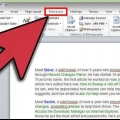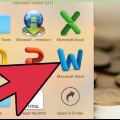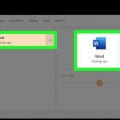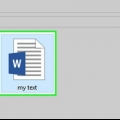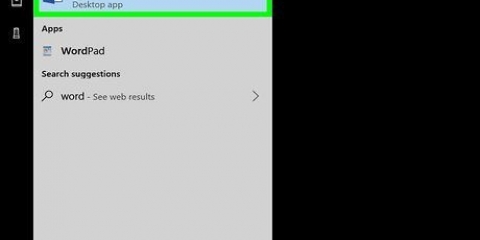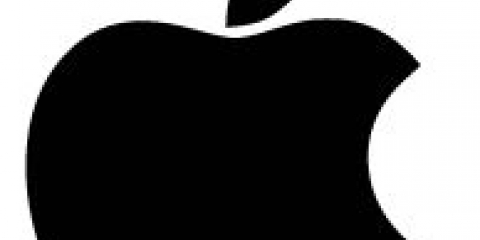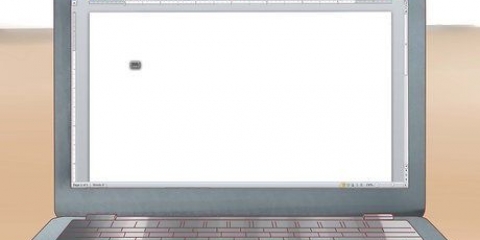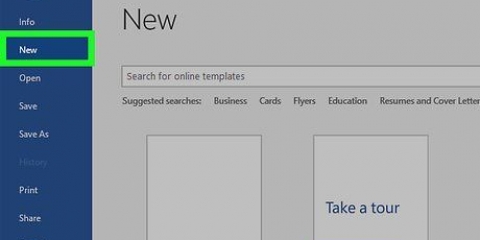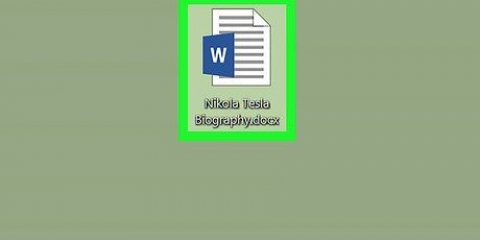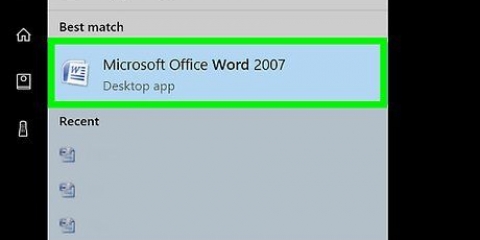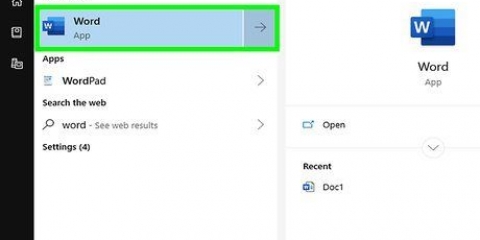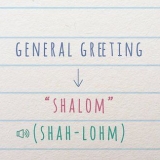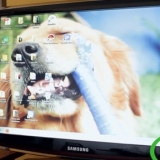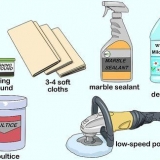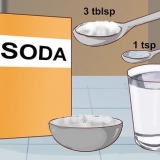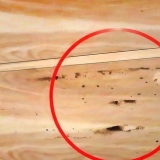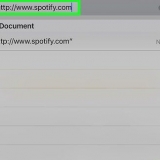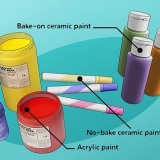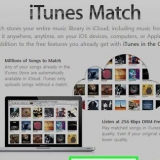Skep jou eie kop- of voetskrif in word
Inhoud
Microsoft Word het reeds by verstek verskeie kop- en voettekste wat jy in jou dokumente kan gebruik. Maar met die volgende stappe kan jy maklik jou eie kop- en voettekste vir jou Word-dokument skep.
Trappe
Metode 1 van 4: Voeg `n kop- of voetskrif in met behulp van die nutsbalk

1. Klik "Voeg in" of "Dokument Elemente" op die MS Word-nutsbalk. Gebruik Insert as jy `n Windows-rekenaar en Document Elements op die Mac het.

2. Kies "kop" of "voetskrif." Kies die formaat van jou keuse uit die aftreklys en dubbelklik op die sjabloon.

3. Tik jou teks in die veld "Voer teks in", of in die groot raam.

4. Maak die kop- of voetskrif toe wanneer jy klaar is. Die kop- of voetskrif sal outomaties op elke bladsy van jou dokument verskyn.
Metode 2 van 4: Voeg `n kop- of voetskrif in met die kieslys

1. Kies "Voeg in" vanaf die spyskaartbalk. Kies "kop" of "voetskrif" vanaf die aftreklys.

2. Voeg jou teks en/of beelde op die regte plek in.

3. klik op "Naby" om jou veranderinge te stoor en voort te gaan om jou dokument te redigeer. Die kop- of voetskrif wat jy geskep het, sal outomaties op elke bladsy van jou dokument verskyn.
Metode 3 van 4: Maak die kop-/voetskrif van die eerste bladsy anders as die res

1. Dubbelklik in die kop-/voetskrifkassie op die eerste bladsy.

2. Klik op die Ontwerp-oortjie op die nutsbalk wat verskyn.

3. Kies "Eerste bladsy anders" in die Opsies-groep.

4. Maak die verlangde veranderinge aan die bestaande kop- en/of voetskrif op die eerste bladsy. As jy nie wil hê dat die eerste bladsy `n kop-/voetskrif moet bevat nie, vee die teks in die ooreenstemmende blokkie uit en maak die tekskassies toe.
Metode 4 van 4: Voeg `n bladsynommer by die kop- of voetskrif

1. Klik in die kop- en/of voetskrifkassie waar jy die bladsynommer wil invoeg.

2. Plaas die wyser waar die bladsynommer geplaas moet word.

3. Kies "bladsy nommer" vanaf die Invoeg-oortjie in die kop- en voetskrifgroep.

4. Klik "Huidige posisie."

5. Kies `n bladsynommersjabloon uit die beskikbare opsies.
Wenke
Voordat jy jou eie kop- en/of voetskrif ontwerp, blaai deur die versameling Microsoft Word-sjablone. Die sjablone kan jou baie tyd bespaar.
Artikels oor die onderwerp "Skep jou eie kop- of voetskrif in word"
Оцените, пожалуйста статью
Gewilde